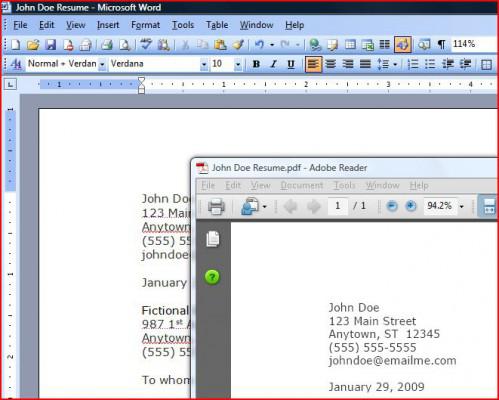Formato di documento portatile (PDF) è un formato di file che è facilmente visibile da diversi sistemi operativi di computer, hardware e software. Ad esempio, un documento di Microsoft Access potrebbe essere convertito in un file PDF che sarebbe visibile da qualcuno senza accesso. In questo articolo vi spiegherà come creare un documento PDF Microsoft Word.
Istruzioni
1
Scaricare e installare novaPDF utilizzando i link e le istruzioni dal sito Web di novaPDF (Vedi risorse qui sotto). C'è una versione di prova gratuita illimitata disponibile attraverso un link nel sito Web Microsoft.
2
Aprire il documento di Microsoft Word che desideri convertire.
3
Fare clic una volta su "File" sulla barra dei menu.
4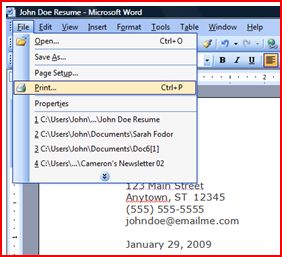
Fare clic una volta su "Stampa".
5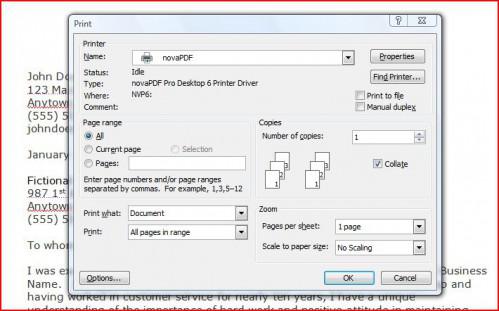
Selezionare "novaPDF" dal menu a discesa "Nome stampante". L'opzione "novaPDF" appariranno solo dopo aver installato quel programma (vedi passo 1).
6
Fare clic una volta su "OK".
7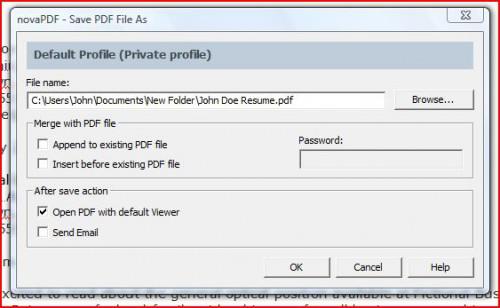
Digitare il nome che si desidera assegnare al file PDF nel campo "Nome File". Se è già stato salvato il documento di Word, novaPDF compilerà automaticamente il campo con lo stesso nome.
8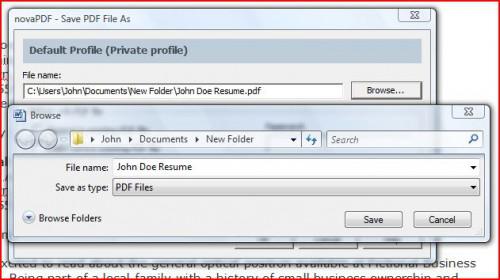
Fare clic una volta sul pulsante "Sfoglia" per passare alla cartella dove il file PDF verrà salvato, se necessario. Se è già stato salvato il documento di Word, novaPDF compilerà automaticamente il campo con il nome della cartella in cui salvarlo.
9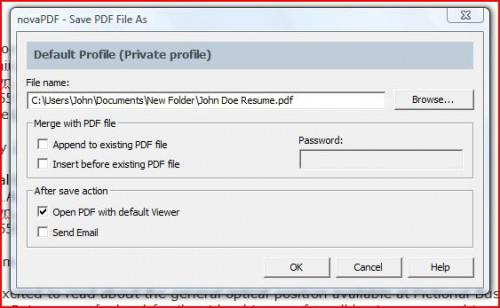
Fare clic una volta su "OK".
10
Visualizzare il file PDF, che verrà avviato automaticamente in Adobe Reader.
Consigli & Avvertenze
- La versione di prova gratuita di novaPDF stamperà automaticamente un avviso "creato da novaPDF" nel piè di pagina di ogni documento. Se si acquista e registrare il programma, l'avviso non verrà più visualizzato.